PS制作真实效果的霓虹灯艺术字(2)
- 2021-05-12 19:36
- 来源/作者:未知/projava
- 己被围观 次
下面正式开始这个教程,打开我提供的背景图: 我不想就这样正面对着一堵墙,我没有做什么亏心事需要面壁,呵呵~~ 玩笑。我想要一个透视的效果,比
下面正式开始这个教程,打开我提供的背景图:
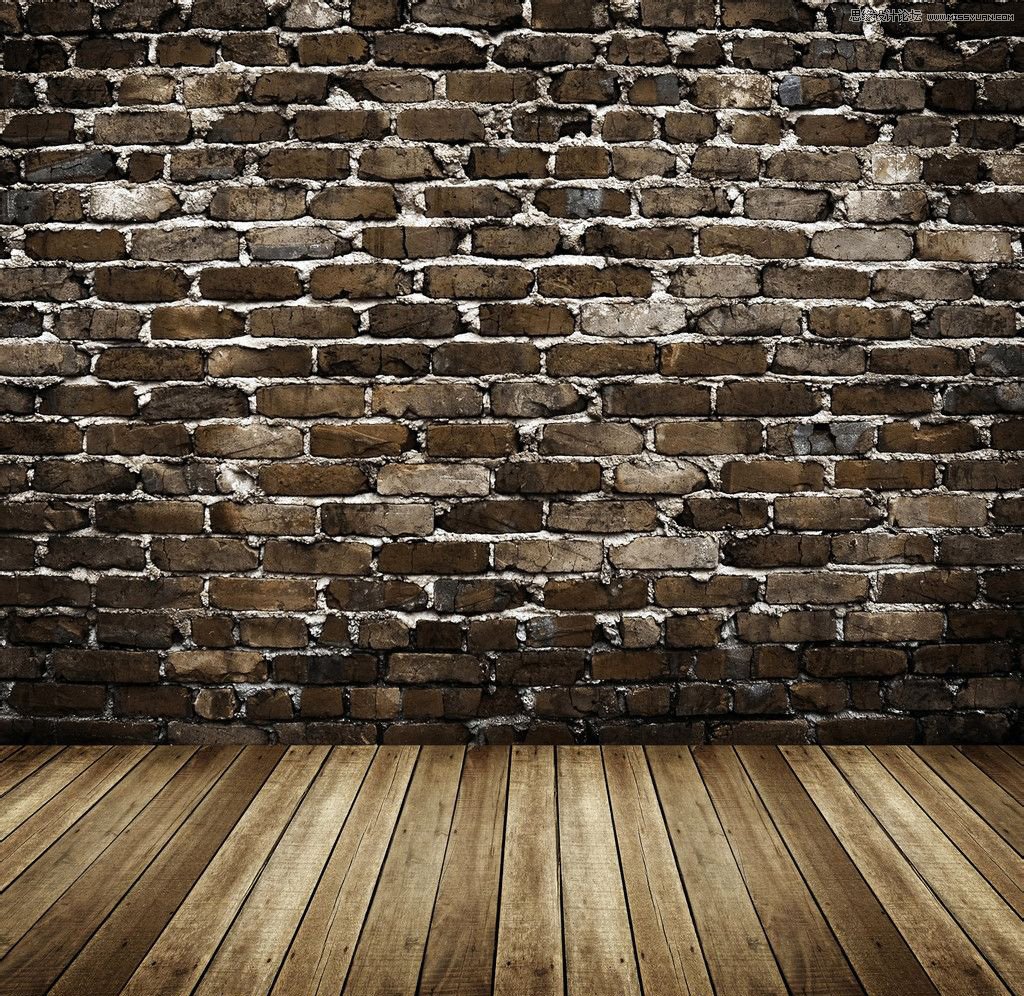
我不想就这样正面对着一堵墙,我没有做什么亏心事需要面壁,呵呵~~ 玩笑。我想要一个透视的效果,比如稍稍侧一点。
PS里有个“透视”功能,非常强大,但是它还满足不了我。如果你不相信我的话你可以用“透视”来做我下面的效果,估计你会非常困难。

如果我没估计错的话,你还在纠结之中,因为你的图跟我不一样。你的会是这样:

看出两张图片之间的区别了没有? 地板! 为题出在地板上。地板的透视角度根本不科学~不是说像上面这个的背景图就不能继续
跟着这个教程做下去,我没有这样的意思。我只是想尽量让一切看上去都那么真实。如果你跟我一样也是这个态度,我们重新开始做这个背景图。
回到PS,按CTRL+J复制一层背景图,用矩形选框把地板再复制出来备用,最好先隐藏掉地板。
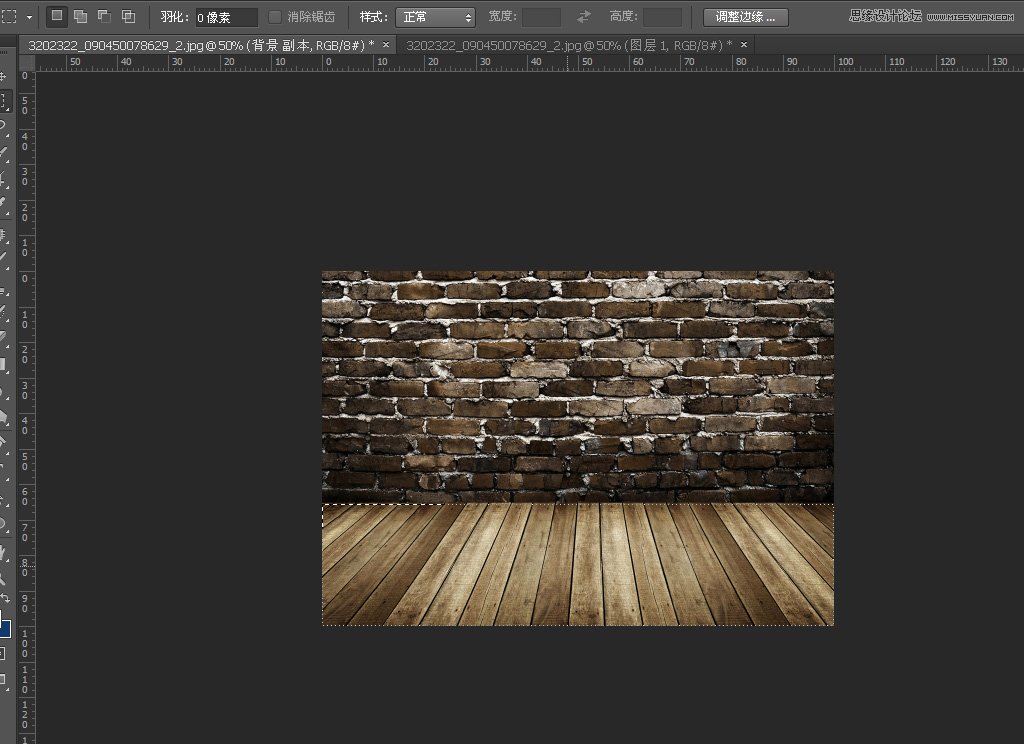
继续用自由变换调节砖墙的角度。不用透视!

我感觉这个角度非常顺眼。当然地板不行。点开地板,照样用自由变换调整一下。
现在你的背景图也应该是这样:

霓虹灯一般只在夜晚工作,所以这个场景显然太亮了。我用色阶工具把它变暗点。
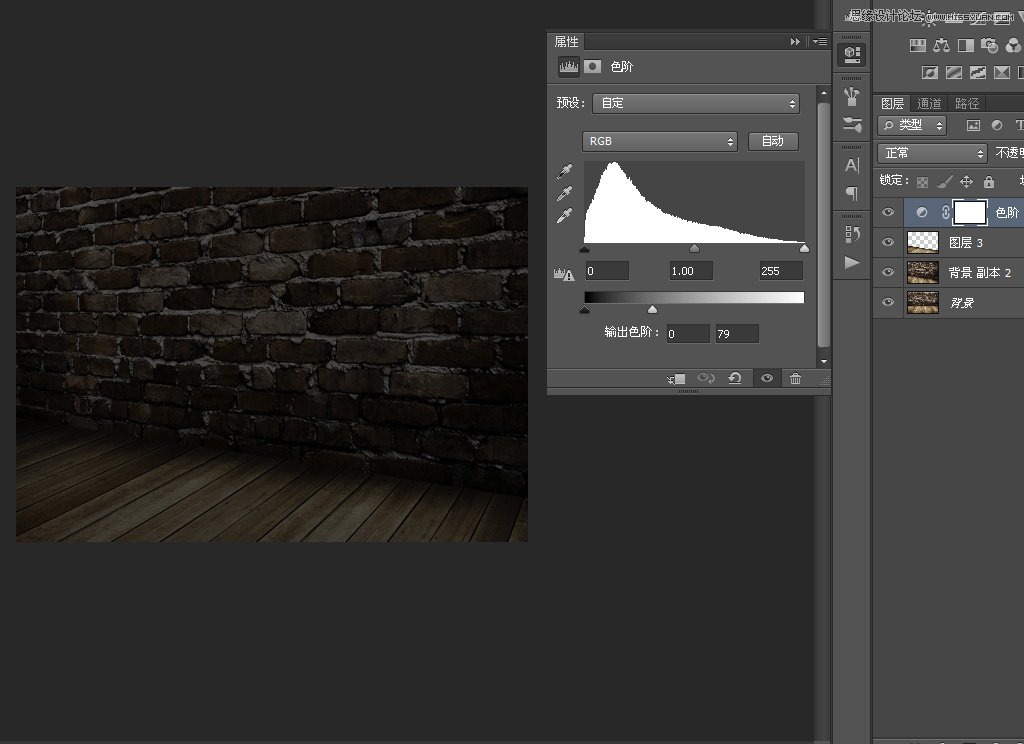
再给一点冷色系。
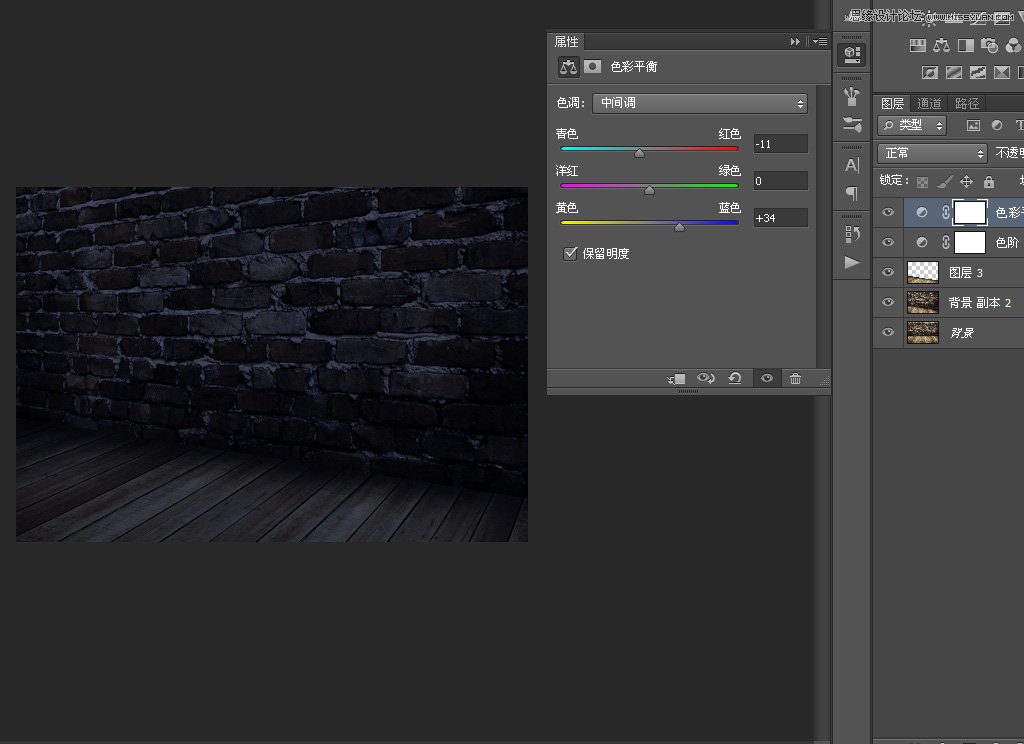
(责任编辑:极限)
*PSjia.COM 倾力出品,转载请注明来自PS家园网(www.psjia.com)
上一篇:PS使用滤镜制作逼真的水磨字
下一篇:PS制作由花朵组成艺术字教程




